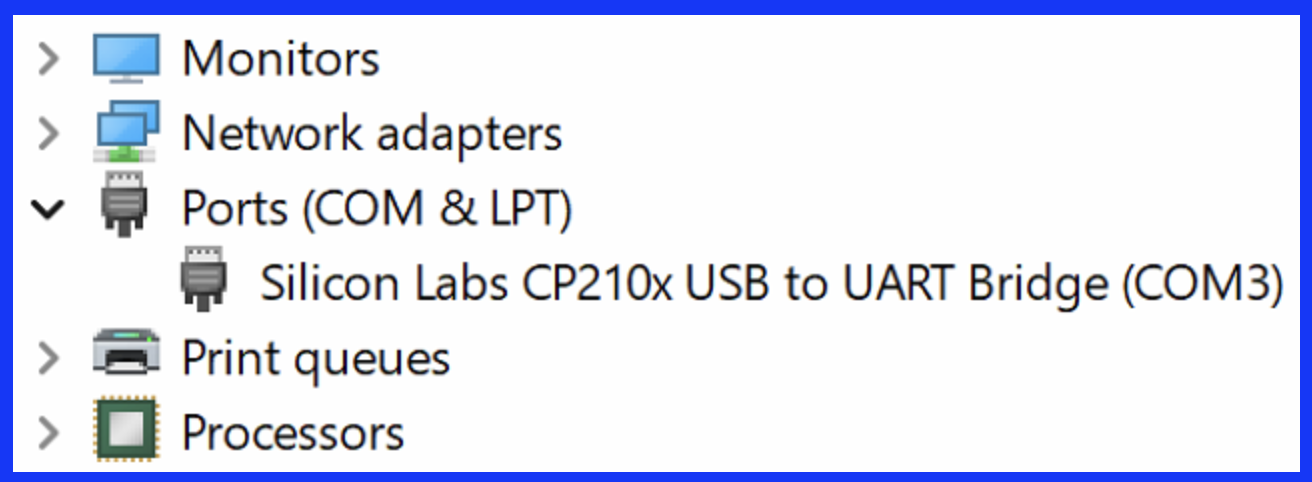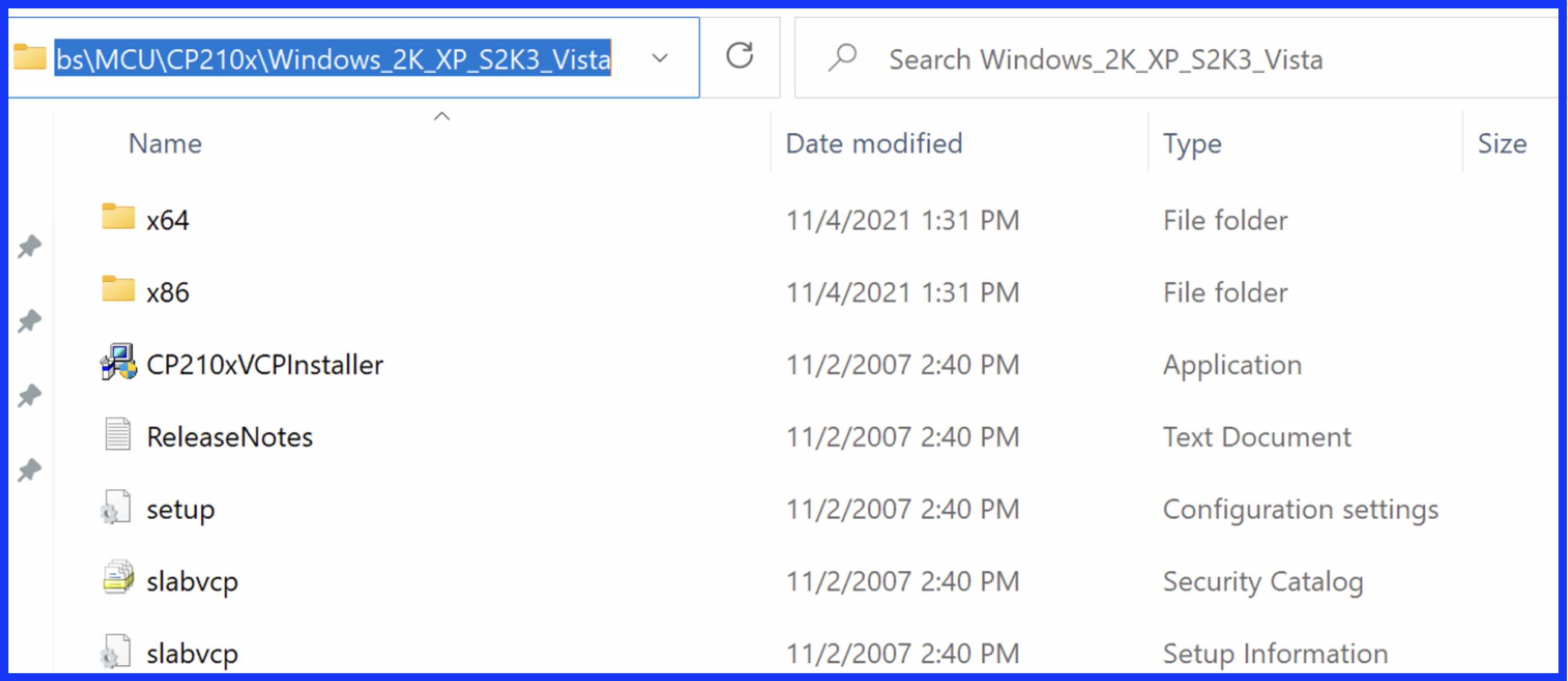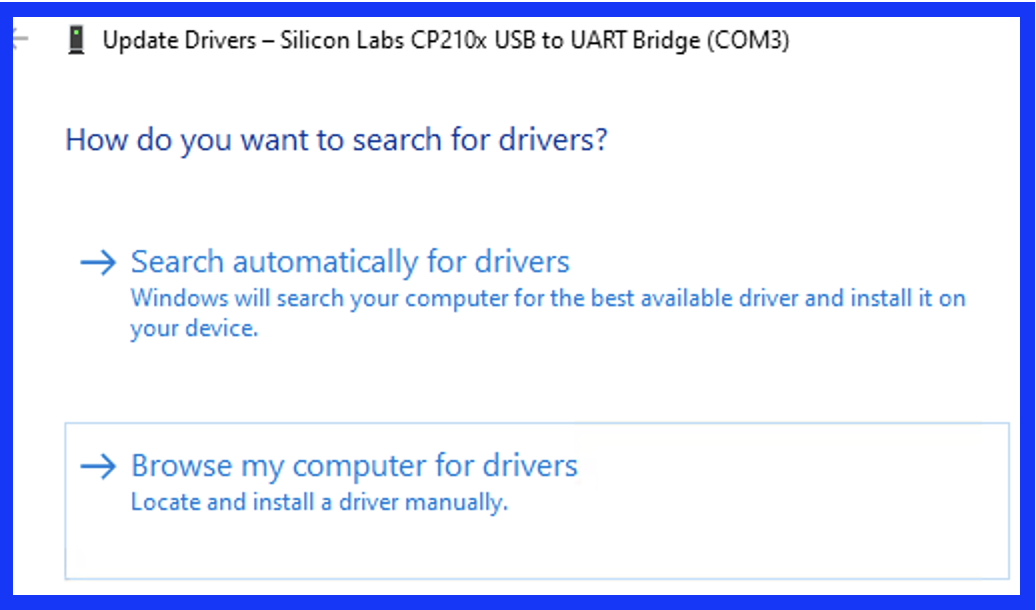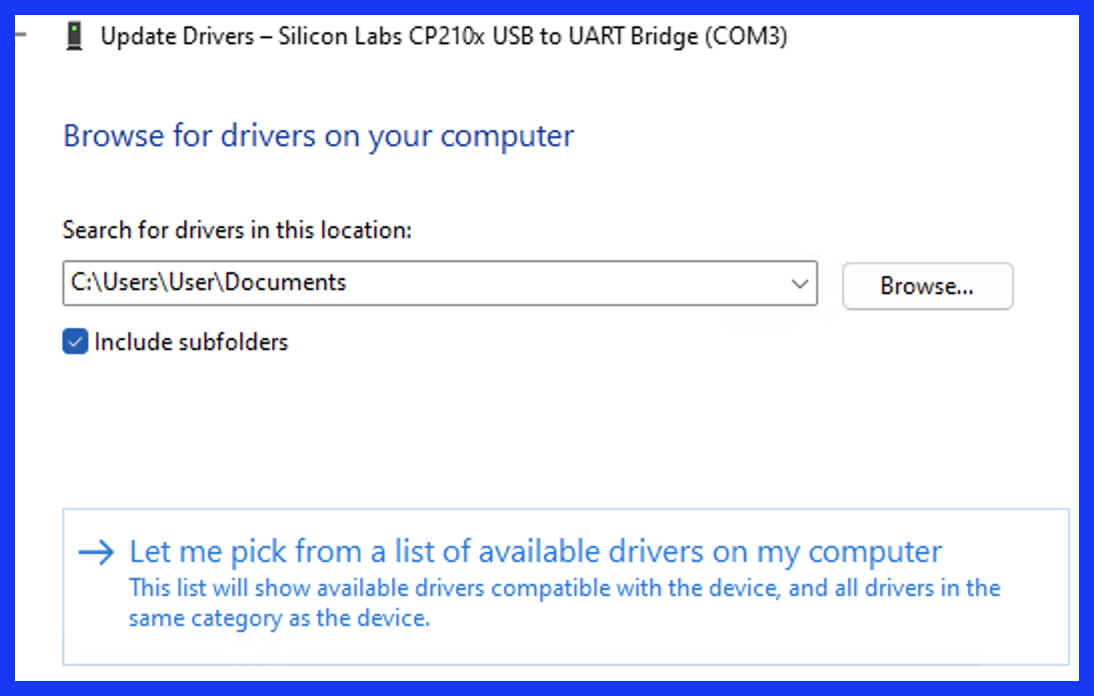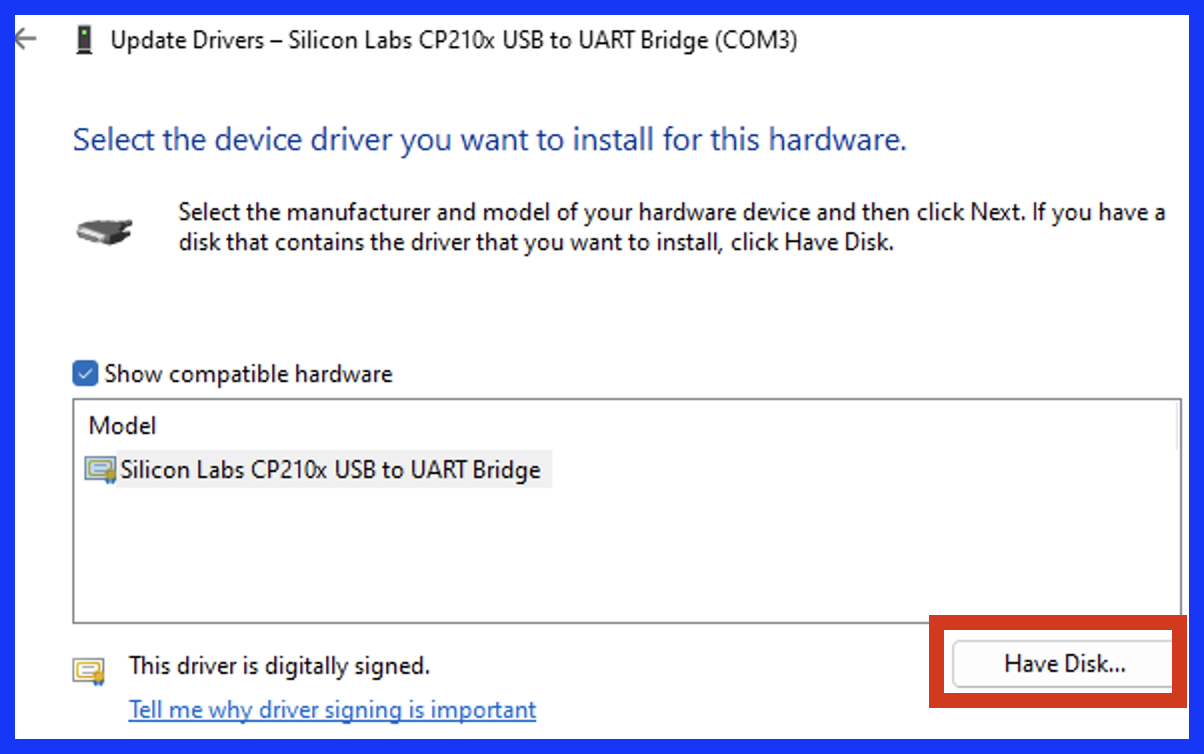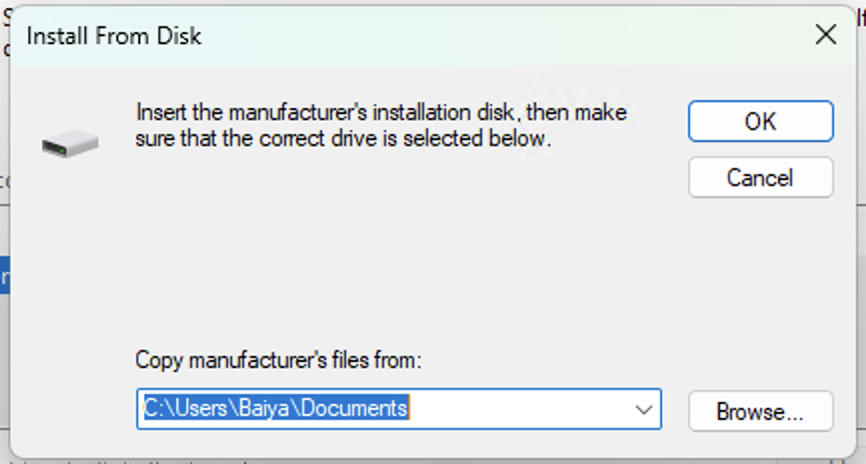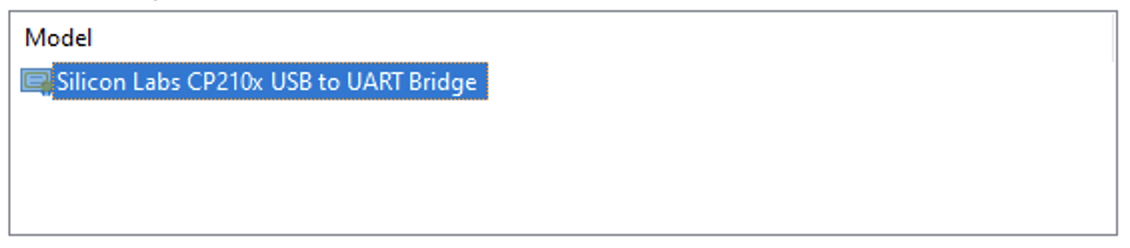CP210x_VCP_Win2K_XP_S2K3 驅動程式問題排除與安裝
2024-05-02
說明:
針對儀器無法連線,USB傳輸線驅動程式錯誤等問題,可用以下方式排除問題。
適用產品:
DTM-315/ 316/ 317/ 318/ 319/ 319A/ 321/ 322 、DSL-331/ 331A/
當軟體顯示 “Not connected” 沒有連線錯誤時,或裝置管理員顯示驅動程式錯誤時,請依照以下步驟排除問題。
步驟1.
檢查裝置管理員介面,傳輸線的驅動是否正常。
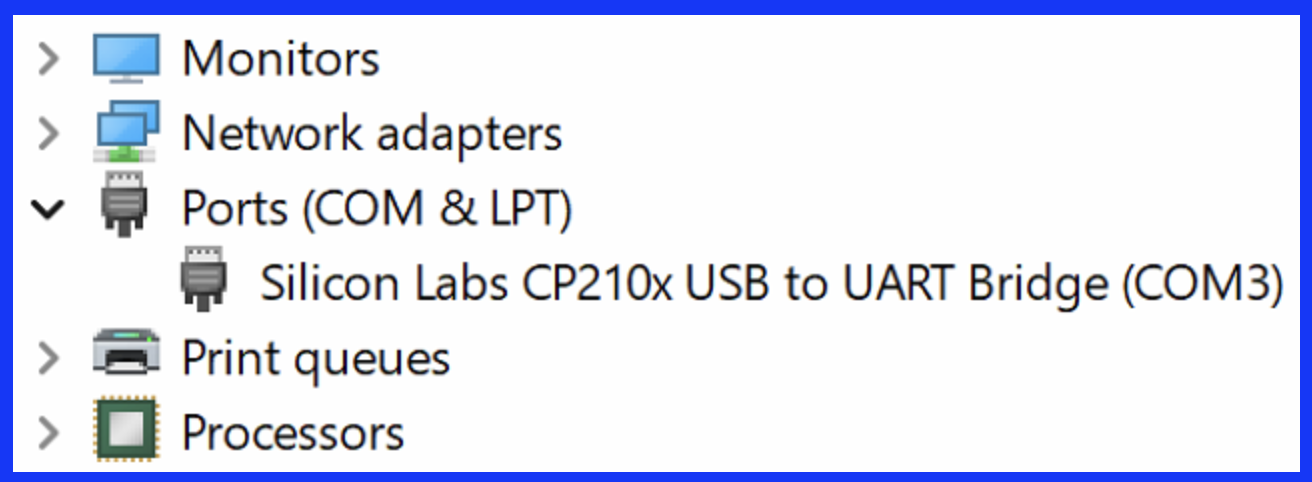
如果(COM & LPT)項目中沒有裝置,或有裝置但驅動程式不正確,請依照下列步驟繼續。
如 COM 項目中如上圖顯示 Silicon Labs CP210x USB to UART Bridge 裝置,但最後 (COM3) 部分號碼大於4,則會因為軟體只會掃描至 COM4 ,所以無法與儀器連線,請手動修改COM編號,需注意號碼重複造成衝突問題。
步驟2.
下載並安裝驅動程式
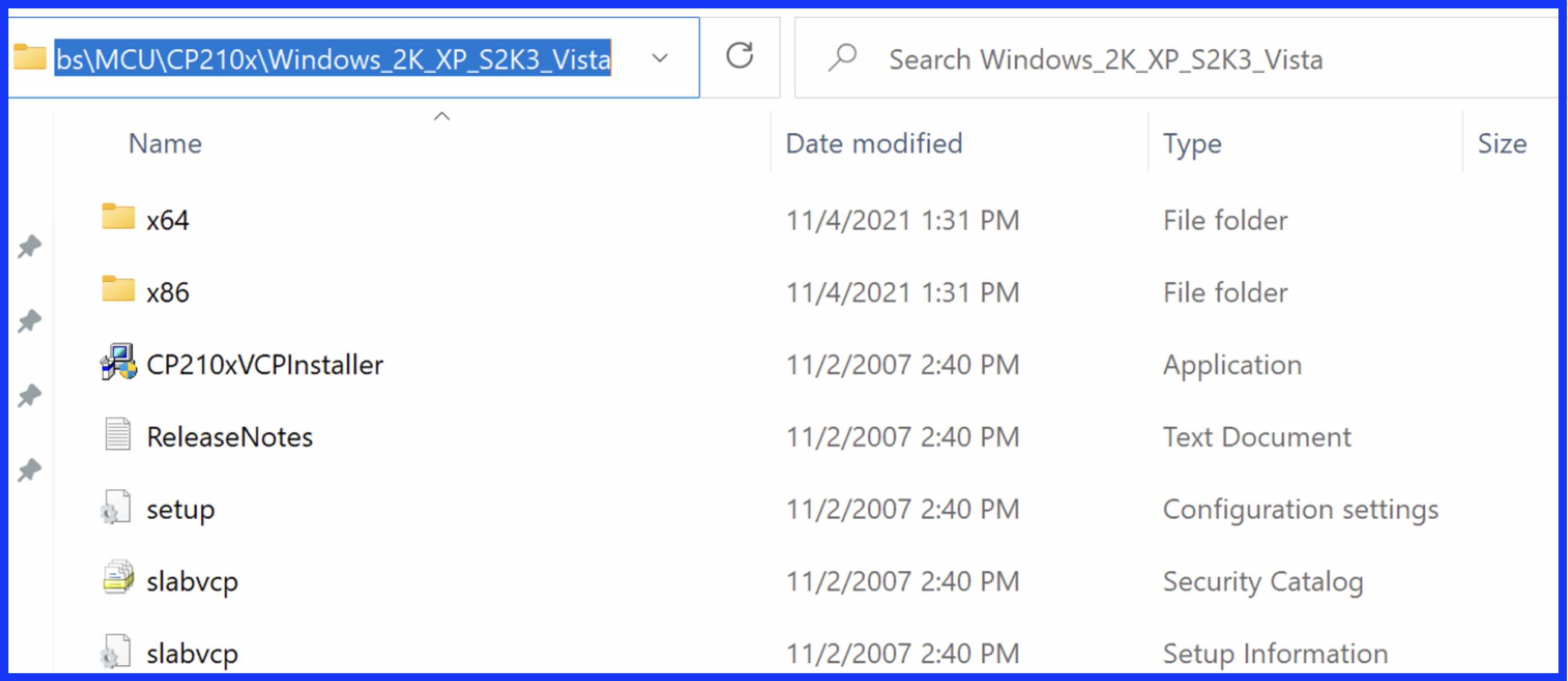
驅動程式預設的放置路徑為 “C:\SiLabs\MCU\CP210x\Windows_2K_XP_S2K3_Vista”
如果使用者已經完成驅動程式安裝,可至步驟3. 否則請先安裝驅動程式。
驅動程式下載位置(Google 雲端硬碟):
https://drive.google.com/file/d/0B_LcIR5wRXPrdzZYbldlQ3RJOUE/view?usp=share_link&resourcekey=0-i-MYYC01ZLvpG37wUTFmNw
*注意:部分企業禁止使用 Google 雲端硬碟,請改由本公司網站下載。
驅動程式下載位置(TECPEL 網站):
https://tecpel.com.tw/software/CP210x_VCP_Win2K_XP_S2K3.zip
驅動程式預設安裝路徑為 “C:\SiLabs\MCU\CP210x\Windows_2K_XP_S2K3_Vista”,如果路徑已經存在則不用重複安裝。
步驟3.
設定驅動程式
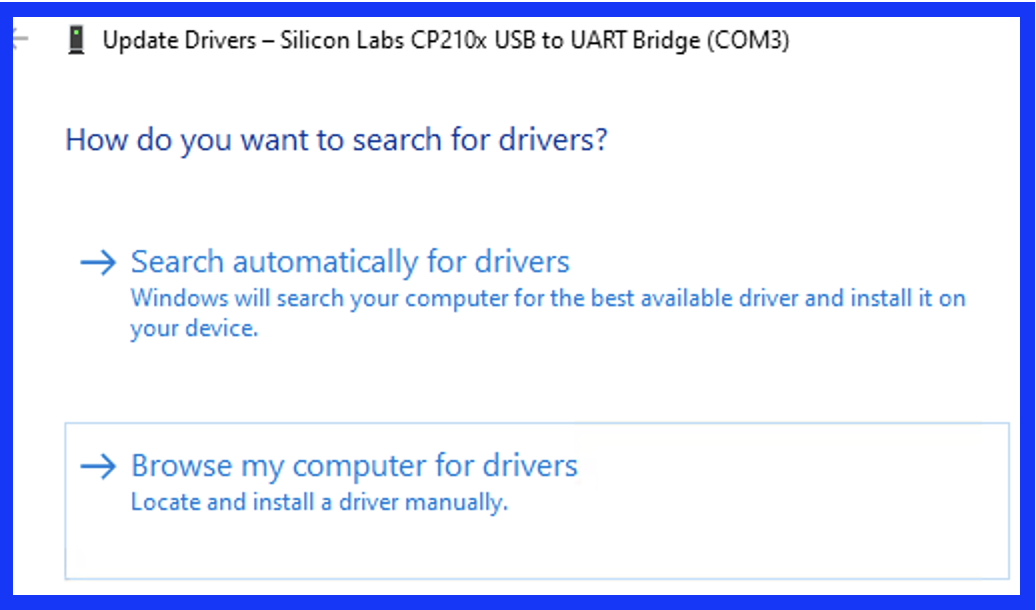
在裝置管理員頁面中,點選 [更新驅動程式]“Update Driver”,進入設定驅動程式介面中。
a. 在驅動程式安裝介面中,選擇 [瀏覽電腦上的驅動程式]“Browse my computer for drivers”。
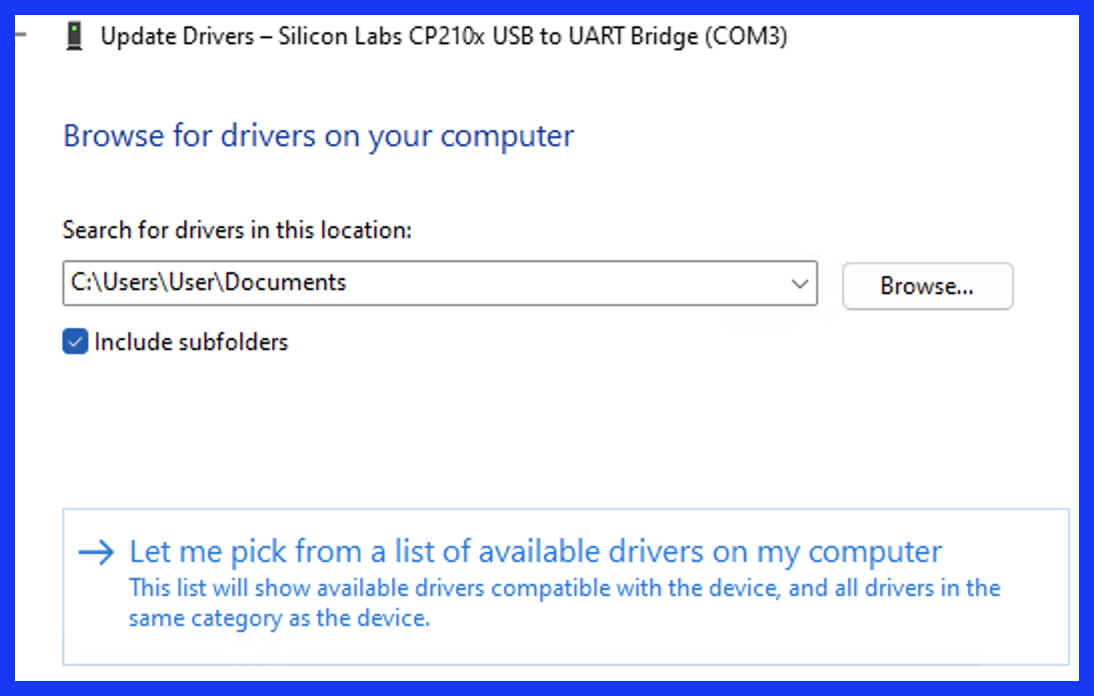
b. 接著選擇 [讓我從電腦上的可用驅動程式清單中挑選]“Let me pick from a list of available drivers on my computer”。
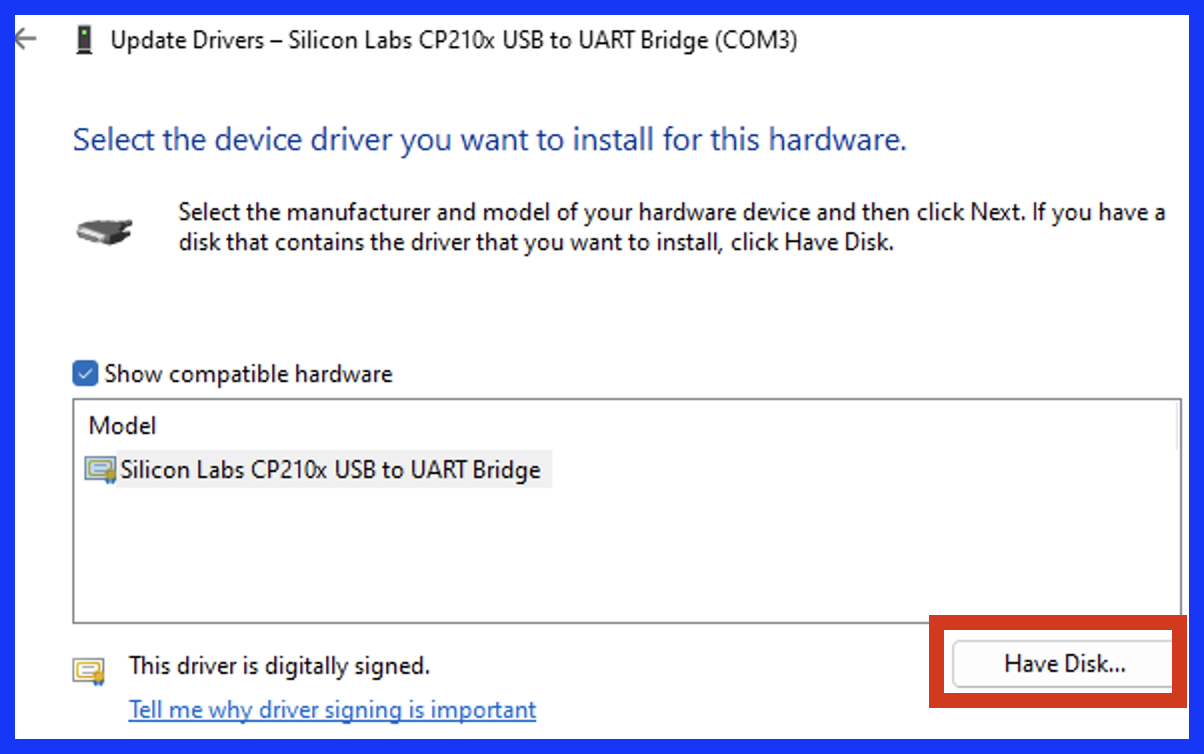
c. 在選取要安裝的驅動程式介面中,選擇右下的 [從磁片安裝]“Have Disk...”。
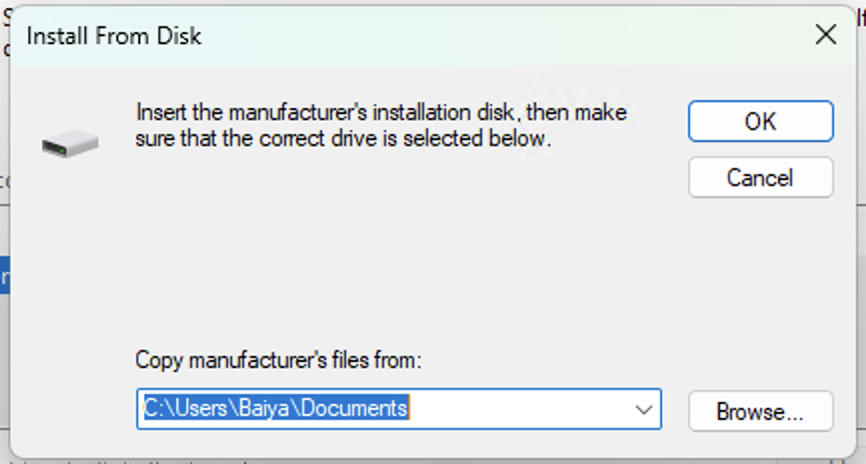
d. 點選 [瀏覽]“Browse...” 指定 C: 磁碟中的資料夾路徑 C:\SiLabs\MCU\CP210x\Windows_2K_XP_S2K3_Vista
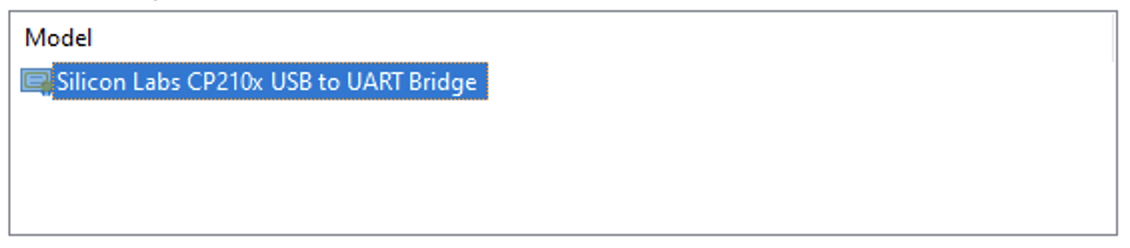
e. 選擇驅動程式 Silicon Labs CP210x USB to UART Bridge 然後 下一步 來完成驅動程式安裝。
步驟4.
重新執行儀器軟體
完成上述驅動程式安裝後,重新執行軟體即可正常運作了。
返回列表
 Language
Language 中文
中文